Macに宇宙が広がった日――写真で見るLeopardインストール:OS X 10.5入りました!
ついに手に入れたMac OS X 10.5“Leopard”。パッケージをしばし鑑賞した後は、いよいよインストールだ。取り急ぎ、手元にあったMacBook(2.0GHz Core Duo、メモリ2Gバイト)のスロットイン式Super Driveにインストールメディアを挿入してみた。
インストールのアイコンをクリックすると、Macの再起動が促されるので「再起動」ボタンを押す。再起動後は自動的にインストーラが起動するので、基本的に画面の案内に従ってインストールするだけでいい。インストール中は製品パッケージのイメージと同じ宇宙の壁紙が表示され、いやがおうにも期待が膨らむ。
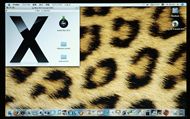
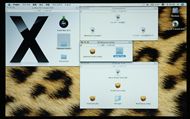
 インストールメディアの中身を開いたところ(写真=左)。Instructionsフォルダ内にはインストールや設定の説明ファイル、Optional InstallsフォルダにはXcode Toolsなどが保存されている(写真=中央)。Install Mac OS Xのアイコンをダブルクリックし、「再起動」ボタンを押すとインストールが開始される(写真=右)。なお、本記事の写真はすべてデジタルカメラで撮影したもので、実際の画面はもっと精細だ
インストールメディアの中身を開いたところ(写真=左)。Instructionsフォルダ内にはインストールや設定の説明ファイル、Optional InstallsフォルダにはXcode Toolsなどが保存されている(写真=中央)。Install Mac OS Xのアイコンをダブルクリックし、「再起動」ボタンを押すとインストールが開始される(写真=右)。なお、本記事の写真はすべてデジタルカメラで撮影したもので、実際の画面はもっと精細だ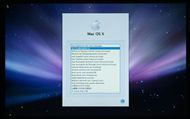

 再起動後、最初に表示される画面で「主に日本語を使用する」を選択し、右下の矢印ボタンをクリックする(写真=左)。続いて表示されるインストーラのスタート画面では、「続ける」ボタンを押す(写真=中央)。次はお決まりのソフトウェア使用許諾契約の条件が表示される(写真=右)。最後まで一通り読んだら(そこ、突っ込まない!)、「同意する」ボタンをクリック。念のため、使用許諾契約の内容をファイルで保存してもいいだろう
再起動後、最初に表示される画面で「主に日本語を使用する」を選択し、右下の矢印ボタンをクリックする(写真=左)。続いて表示されるインストーラのスタート画面では、「続ける」ボタンを押す(写真=中央)。次はお決まりのソフトウェア使用許諾契約の条件が表示される(写真=右)。最後まで一通り読んだら(そこ、突っ込まない!)、「同意する」ボタンをクリック。念のため、使用許諾契約の内容をファイルで保存してもいいだろうインストール先の選択画面からは、従来同様にOSのインストール方法を指定できる。アップグレードインストールや新規インストールはもちろん、既存のシステムファイルを「旧システム」というフォルダに保存して新規インストールすることも可能だ。その場合、ユーザーとネットワーク設定をそのまま残すこともできる。ここではアップグレードインストールを選んだ。


 インストール先の選択画面では、Leopardを入れるHDDを指定する(写真=左)。「オプション」ボタンを押すと、インストール方法を選択できる(写真=中央)。次に表示されるインストールの概要画面で「インストール」ボタンを押し、あとはひたすら待つ(写真=右)
インストール先の選択画面では、Leopardを入れるHDDを指定する(写真=左)。「オプション」ボタンを押すと、インストール方法を選択できる(写真=中央)。次に表示されるインストールの概要画面で「インストール」ボタンを押し、あとはひたすら待つ(写真=右)インストールが始まると、まずはインストールメディアのディスクチェックが行われる。その後は自動的にインストール作業が進められる仕組みだ。今回試用したMacBookでは、約35分でアップグレードインストールが完了した。一連の流れはTigerのインストールとほとんど同じで、アプリケーションを1つ入れる程度の軽い気持ちで簡単にアップグレードが終わり拍子抜けしてしまうほどだが、いきなりDockが3D表示に変わって画面に奥行き感が出たのを見ると、思わず「おぉ」と声をあげてしまう。


 インストール前にインストールメディアのディスクチェックが自動的に行われる(写真=左)。「スキップ」ボタンを押して、この作業を飛ばすことも可能だ。続いて、インストール作業が自動的に始まる(写真=中央)。残り時間の目安が算出され、あとはコーヒーでも飲みながら待つだけ(写真=右)
インストール前にインストールメディアのディスクチェックが自動的に行われる(写真=左)。「スキップ」ボタンを押して、この作業を飛ばすことも可能だ。続いて、インストール作業が自動的に始まる(写真=中央)。残り時間の目安が算出され、あとはコーヒーでも飲みながら待つだけ(写真=右)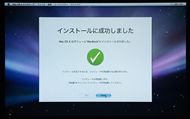

 インストールが終了すると「インストールに成功しました」というメッセージが表示され、再起動が促される(写真=左)。再起動後はLeopard標準の壁紙に変更される(写真=中央)。最後に「ワイヤレスサービスの選択」画面でユーザーとネットワーク設定を行えば、Leopardへのアップグレードは完了だ(写真=右)
インストールが終了すると「インストールに成功しました」というメッセージが表示され、再起動が促される(写真=左)。再起動後はLeopard標準の壁紙に変更される(写真=中央)。最後に「ワイヤレスサービスの選択」画面でユーザーとネットワーク設定を行えば、Leopardへのアップグレードは完了だ(写真=右)さて、次からの記事ではLeopardの新機能を一通り試してみたい。
関連記事
 動画で見る「Mac OS X Leopard」
動画で見る「Mac OS X Leopard」
Mac OS X Leopardのインストールがすみ、さっそく使ってみた。“次世代”のユーザーインタフェースを動画で紹介していく。 System 7で幕をあけた激動の1990年代(中編)
System 7で幕をあけた激動の1990年代(中編)
MacとWindowsのシェア争いがメディアの最大の関心事だった時代、アップルは新たな地平を求めて奔走し、やがて自らを窮地へと追い込んでいく。 System 7で幕をあけた激動の1990年代(前編)
System 7で幕をあけた激動の1990年代(前編)
System 7が登場した1991年からMac OS Xがリリースされるまでの10年。それはMacが大きく飛躍する一方で、アップルが窮地に追い込まれた激動の時代だった。 理想と現実のギャップにあえいだ黎明期のMac OS
理想と現実のギャップにあえいだ黎明期のMac OS
PC業界はWindows Vistaの話で持ちきりだが、今年はMac OS Xも「v10.5」――つまり5度めメジャーアップデートを迎える。“Leopard”と呼ばれるMac最新OSがリリースを目前に控えているのだ。この連載ではLeopardの全貌をさまざまな角度から解き明かしていく。 10月26日から「Mac OS X Leopard」の店頭デモイベントを実施
10月26日から「Mac OS X Leopard」の店頭デモイベントを実施
アップルは「Mac OS X Leopard」が発売される10月26日から、ヨドバシカメラやビックカメラなどの主要量販店で店頭デモイベントを行う。 WWDCの目玉はWindows版SafariとLeopardの新機能
WWDCの目玉はWindows版SafariとLeopardの新機能
5000人以上が集まった今年のWorldwide Developers Conference 2007(WWDC '07)、最大の目玉はMac OS X “Leopard”とWindows版のSafariだった。 連載:ちょっと気になる入力デバイス 第13回
連載:ちょっと気になる入力デバイス 第13回
軽・薄・短の無線キーボードに陶酔する――「Apple Wireless Keyboard」 連載:ちょっと気になる入力デバイス 第12回
連載:ちょっと気になる入力デバイス 第12回
極薄キーボードの機能美に酔う――アップル「Apple Keyboard」 MacでYouTubeから動画を保存したい
MacでYouTubeから動画を保存したい
YouTubeから動画を保存する場合、Windowsではフリーツールを活用すれば簡単だが、さてMacではどうなのか。実はWindowsより簡単だったりするんだな。 iPhoneアプリ開発は「Web2.0標準で」――Appleがデベロッパーに指針
iPhoneアプリ開発は「Web2.0標準で」――Appleがデベロッパーに指針
一時はサードパーティーによるiPhoneアプリ開発を制限していたAppleだが、「Web2.0アプリ」の枠内で開放することを明らかにした。 WWDC 2007の目玉はやはり「Leopard」――ユーザーの次は開発者をスイッチ!?
WWDC 2007の目玉はやはり「Leopard」――ユーザーの次は開発者をスイッチ!?
アップルが次期Mac OS X “Leopard”のリリース延期を発表した。だが、もしかしたらこれも同社の戦略かもしれない。Leopardの遅れによって恩恵を受けるのは誰か? それはこれまでWindowsやLinuxの開発を行なっていた開発者たちだ。 トップブロガーたちによる「新MacBook Pro」速攻&即興レビュー
トップブロガーたちによる「新MacBook Pro」速攻&即興レビュー
発表されたばかりの最新MacBook Proを有名ブロガーが集まる「Sblog Dinner」に持ち込み、触って、試して、語ってもらった。 新MacBook ProのSanta Rosa度は?――ソボクな疑問をぶつけてみた
新MacBook ProのSanta Rosa度は?――ソボクな疑問をぶつけてみた
見た目はそのままにSanta Rosa世代のアーキテクチャを採用した新MacBook Pro。どの辺が進化したのかをアップルが語った。 Appleのタイムマシンを体験――「Leopard」インタビュー
Appleのタイムマシンを体験――「Leopard」インタビュー
Apple Computerが来春発売を予定している次世代OS「Leopard」について、同社幹部のフランク・カサノバ氏に話を聞いた。 それは秘密です!?――次世代Mac OS X “Leopard”の新機能に迫る
それは秘密です!?――次世代Mac OS X “Leopard”の新機能に迫る
WWDC 2006でついに姿を見せた次世代Mac OS XのLeopard(開発コード名)。その全容は“TOP SECRET”としながらも、いくつかの新機能が公開された。 写真で解説する「iPhone」
写真で解説する「iPhone」
ついに発表されたAppleの「iPhone」。海外では一般的ながら、日本ではサービスが提供されていないGSM/EDGE用の端末だったため、そのまま日本市場に投入されることはなさそうだが、発表直後にMacworld Expoの会場でiPhoneを見てきた。 Mac OS XでWinアプリがサクッと動く? 「CrossOver Mac 6.1」を徹底検証
Mac OS XでWinアプリがサクッと動く? 「CrossOver Mac 6.1」を徹底検証
Mac OS X上でWindowsアプリケーションを走らせる「CrossOver Mac 6.1」は、Macのキラーアプリになるのだろうか。どのソフトが動く? 性能は? そんな疑問に答えよう。
関連リンク
Copyright © ITmedia, Inc. All Rights Reserved.
アクセストップ10
- 「買うならお早めに」が悲痛な叫びに変わった年末 猛暑の後に“価格高騰”の寒波が襲った2025年PCパーツ街 (2025年12月25日)
- 25Gbpsインターネット時代の“モンスターマシン” ミニワークステーション「Minisforum MS-02 Ultra」を試す (2025年12月25日)
- 高コスパNASから小型スマホの救世主まで! 2025年にグッと来た「デジタル仕事道具」ベスト5 (2025年12月24日)
- HHKB Studio専用の「木製」「アルミ製」キートップが登場 PFUダイレクトで1月5日発売 (2025年12月25日)
- 「テクノロジーが前面に出すぎていた」――アイロボットジャパン新社長が語る、ルンバ復権への“原点回帰” (2025年12月25日)
- “家中どこでもコンセント”を実現 日常で使いたくなる実売1.5万円のポータブル電源「BLUETTI AORA 10」を試す (2025年12月24日)
- Ryzen 7×GeForce RTX 5050 Laptop GPUの「ASUS TUF Gaming A16 FA608UH」がセールで16万9800円に (2025年12月25日)
- “Air”の名はだてじゃない 軽量な8K/360度カメラとして大きな魅力を放つ「Insta360 X4 Air」 X5と撮り比べて分かった性能差 (2025年12月25日)
- 最大25Gbps! NTT東日本が国内最速インターネットサービス「フレッツ 光25G」を2026年春から提供 (2025年12月23日)
- 「こりゃ買えないわ」の声――ついに30万円突破の128GB DDR5メモリも (2025年12月20日)


